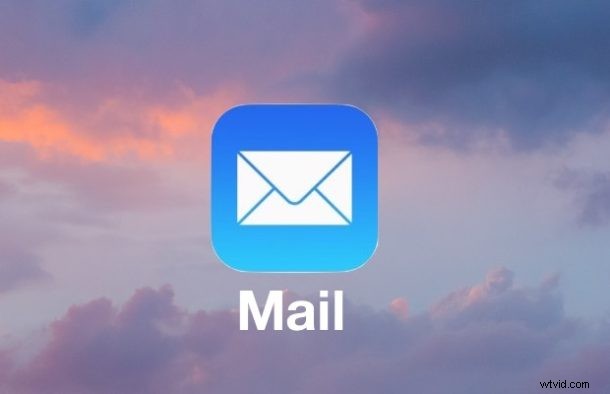
Se hai aggiornato a iOS 10, potresti aver notato che l'opzione "Cestino tutto" dell'app Mail è mancante su iPhone e iPad. Questo è un peccato perché la possibilità di eliminare tutte le e-mail in iOS è facilmente una delle funzionalità più utili per gestire una casella di posta elettronica occupata. La mancanza di un pulsante "Elimina tutto" in Mail per iOS 10.0, iOS 10.0.1 e iOS 10.0.2 potrebbe essere solo un bug o un contrattempo, ma nel frattempo se stai cercando di riguadagnare quella spazzatura tutte le funzionalità che ' Ti mostrerò una soluzione alternativa che realizza una simile capacità di "Elimina tutto" della posta.
A proposito, non è solo "Cestino tutto" che manca in iOS 10 Mail, ma anche qualsiasi possibilità di selezionare in blocco tutte le e-mail in generale. Per ora la soluzione consiste nel toccare e selezionare manualmente le e-mail e poi cestinarle, è un po' ingombrante ma fa il suo lavoro su iPhone e iPad.
Come eliminare tutti i messaggi di posta in iOS 10
- Apri l'app Mail in iOS 10
- Vai alla cartella della posta in arrivo o della casella di posta da cui desideri eliminare tutte le email
- Tocca il pulsante "Modifica" nell'angolo in alto a destra
- Ora tocca manualmente ogni singola email che desideri eliminare, come indicato da un segno di spunta blu accanto al messaggio email
- Ora scegli "Cestino" nell'angolo
- Conferma di voler eliminare tutte le email selezionate scegliendo "Cestino i messaggi selezionati"
- Ripeti con altre cartelle ed e-mail se necessario


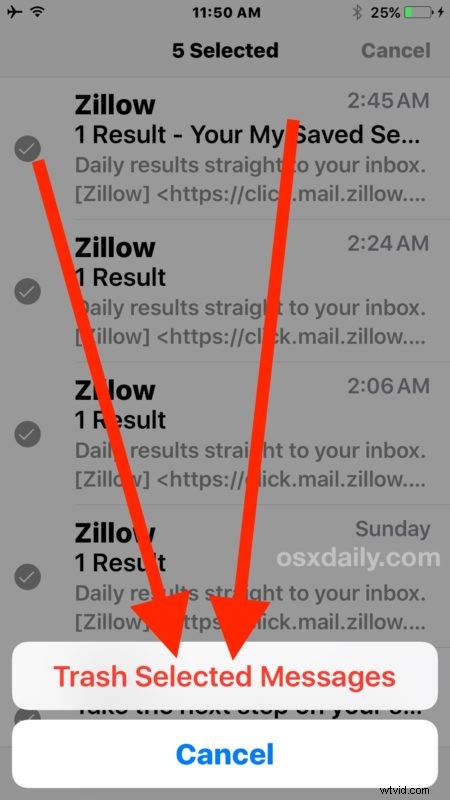
Un po' più di pratica rispetto a prima, ma funziona lo stesso.
La perdita di una funzionalità è piuttosto insolita con un aggiornamento del software iOS, il che suggerisce che la rimozione di Cestino nella posta potrebbe essere involontaria. Resta da vedere se le versioni future di iOS 10.x riacquisteranno la capacità, ma si spera di riguadagnare la stessa capacità di eliminare tutte le e-mail su iPhone e iPad che esistevano nelle versioni precedenti del software iOS prima della 10.0.
Soluzione alternativa per eliminare TUTTI i messaggi di posta in iOS 10
Un'altra soluzione alternativa consente di eliminare tutte le e-mail anche in iOS 10, ma va sottolineato che questa è davvero una soluzione alternativa e non è specifica in quanto letteralmente ogni singola e-mail verrà eliminata dall'iPhone o dall'iPad nel processo.
Non tentare questa operazione senza un backup o a meno che tu non sia assolutamente certo di non voler mai più quelle e-mail, ogni singola e-mail verrà eliminata dal dispositivo, letta o non letta:
- Apri la Posta in arrivo e quindi tocca "Modifica"
- Tocca qualsiasi messaggio sullo schermo in modo che la casella di controllo appaia accanto ad esso
- Ora tieni premuto il pulsante "Sposta" con un dito e, tenendo premuto il pulsante "Sposta", deseleziona il messaggio che hai selezionato in precedenza
- Ora rilascia il pulsante "Sposta"
- Ora sarai nella schermata di selezione Posta in arrivo, nella parte superiore dello schermo mostrerai quante email sono state selezionate, scegli l'icona "Cestino" per spostarle tutte nel cestino ed eliminarle definitivamente
Questa è una vecchia soluzione alternativa per eliminare ogni singola e-mail da Mail di molto tempo fa che continua a funzionare con iOS 10 su iPhone e iPad. Non perdona ed elimina letteralmente ogni email da ogni account sull'iPhone, quindi assicurati di volerlo fare.
Conosci un altro modo per eliminare tutte le email in iOS 10 su un iPhone o iPad? Fateci sapere nei commenti.
